Jak odstranit duplicitní řádky v aplikaci Excel

Když pracujete s tabulkami v aplikaci Microsoft Excel a neúmyslně zkopírujete řádky nebo vytváříte kompozitní tabulku několika dalších, narazíte na duplicitní řádky které musíte odstranit. To může být velmi bezduchý, opakující se, časově náročný úkol, ale existuje několik triků, které to zjednodušují.
Začínáme
Dnes budeme hovořit o několika praktických metodách pro identifikaci a odstranění duplicitních řádků v aplikaci Excel. Pokud nemáte žádné soubory s duplicitními řádky, neváhejte si stáhnout náš praktický prostředek s několika duplicitními řádky vytvořenými pro tento tutoriál. Po stažení a otevření zdroje nebo otevření vlastního dokumentu jste připraveni pokračovat.
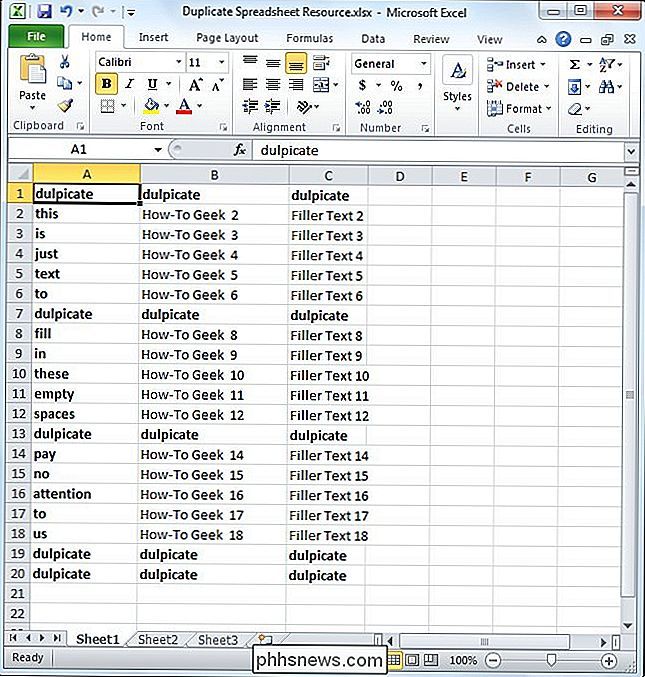
Možnost 1 - Odstranění duplicit v aplikaci Excel
Pokud používáte sadu Microsoft Office, budete mít trochu výhodu, protože vestavěná funkce pro vyhledání a odstranění duplikátů.
Začněte výběrem buněk, které chcete cílit pro vyhledávání. V tomto případě vybereme celou tabulku současně stisknutím klávesy "Control" a "A" (Ctrl + A).
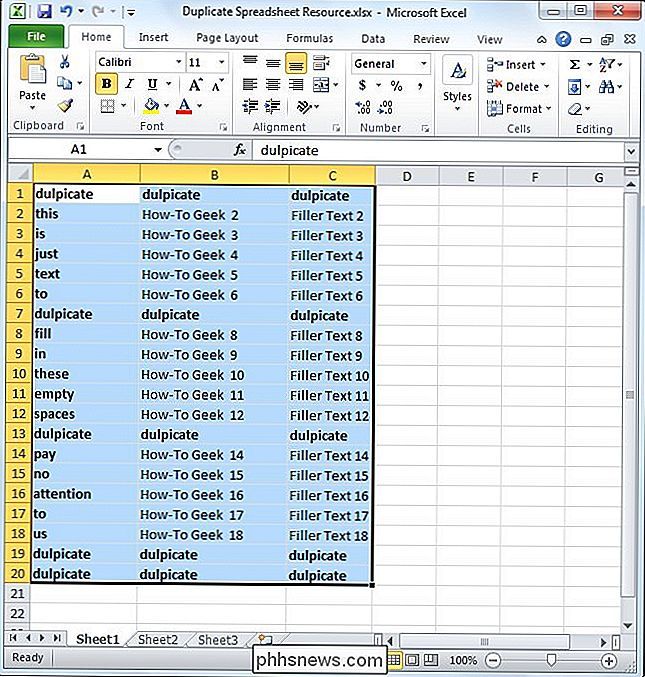
Jakmile jste úspěšně vybrali tabulku, budete muset kliknout na "Data" záložku v horní části obrazovky a poté vyberte funkci "Odebrat duplikáty", jak je znázorněno níže.
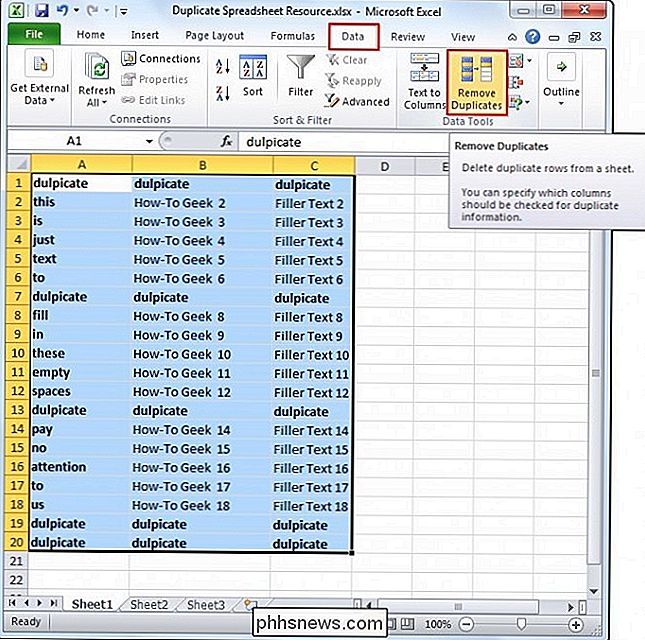
Jakmile kliknete na ni, objeví se malé dialogové okno. Všimnete si, že první řádek byl automaticky zrušen. Důvodem je, že je zaškrtnuto políčko "Mé údaje má záhlaví".
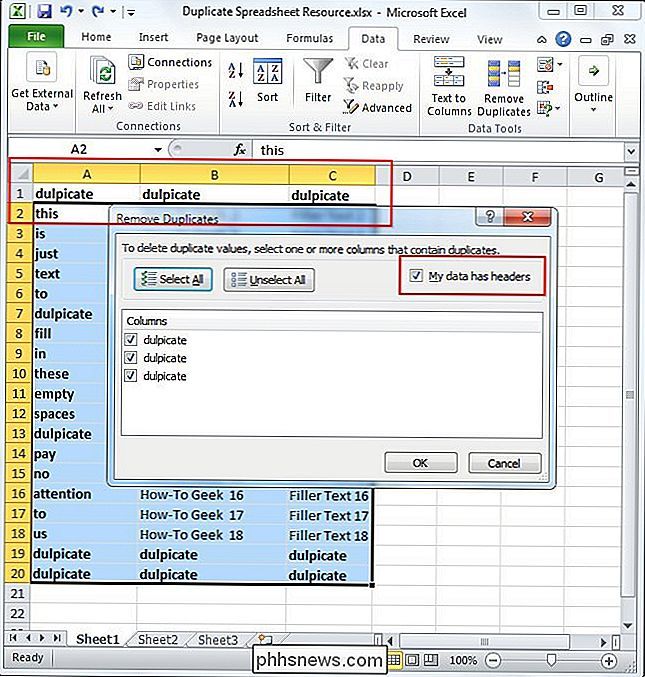
V tomto případě nemáme žádné záhlaví od začátku tabulky na "Řádek 1." Zrušíme výběr položky "Moje údaje má záhlaví" box. Jakmile to uděláte, zjistíte, že celá tabulka byla znovu zvýrazněna a že se část "Sloupce" změnila z "duplikátů" na "Sloupce A, B a C".
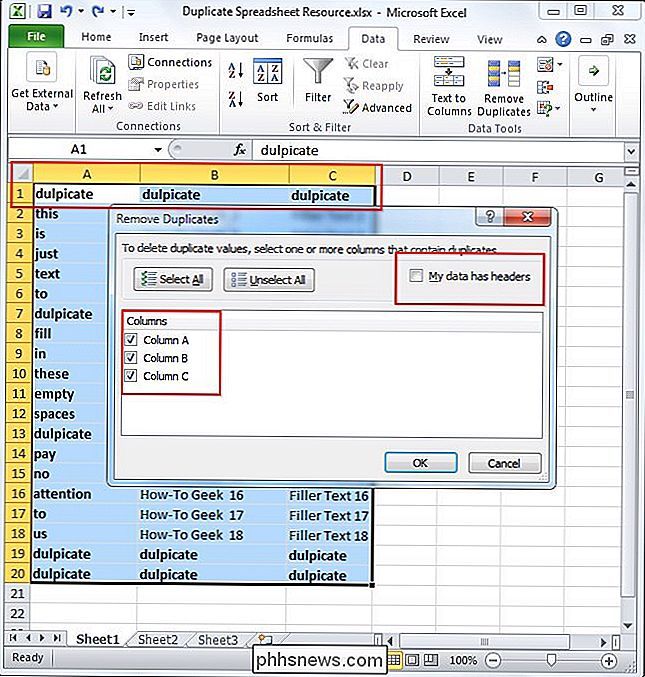
Nyní je vybrána celá tabulka, stačí stisknout tlačítko "OK" a odstranit všechny duplikáty. V tomto případě byly všechny řádky s duplicitními informacemi kromě jednoho odstraněny a podrobnosti o odstranění jsou zobrazeny v dialogovém okně.
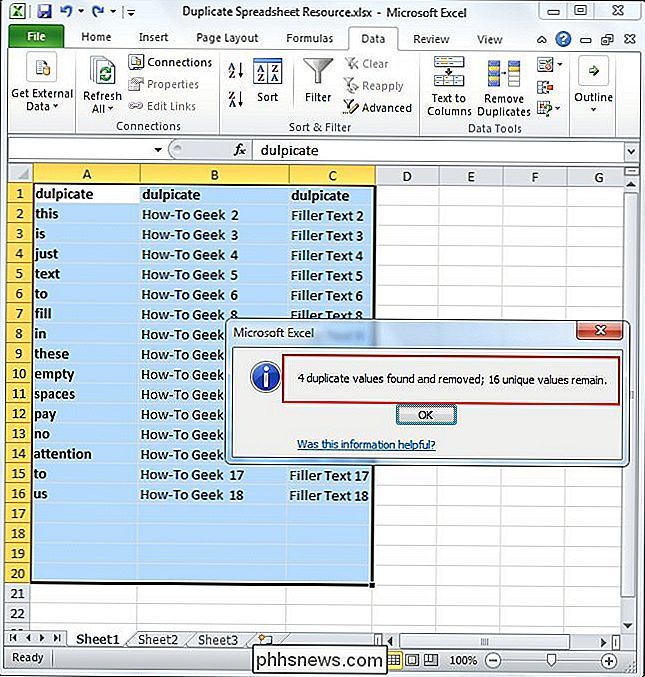
Možnost 2 - Pokročilé filtrování v aplikaci Excel
Druhý nástroj, který můžete použít Aplikace Excel identifikovat a odstranit duplicity je "Pokročilý filtr". Tato metoda platí také pro aplikaci Excel 2003. Začněte znovu otevřením tabulky aplikace Excel. Chcete-li roztřídit tabulku, musíte nejprve vybrat všechny položky pomocí příkazu "Ovládací prvek" a "A", jak je uvedeno výše.
Po výběru tabulky jednoduše klikněte na kartu "Data" a na " klikněte na tlačítko "Pokročilé", jak je znázorněno níže. Pokud používáte aplikaci Excel 2003, klikněte na rozbalovací nabídku "Data", poté na "Filtry" a potom na "Pokročilé filtry ..."
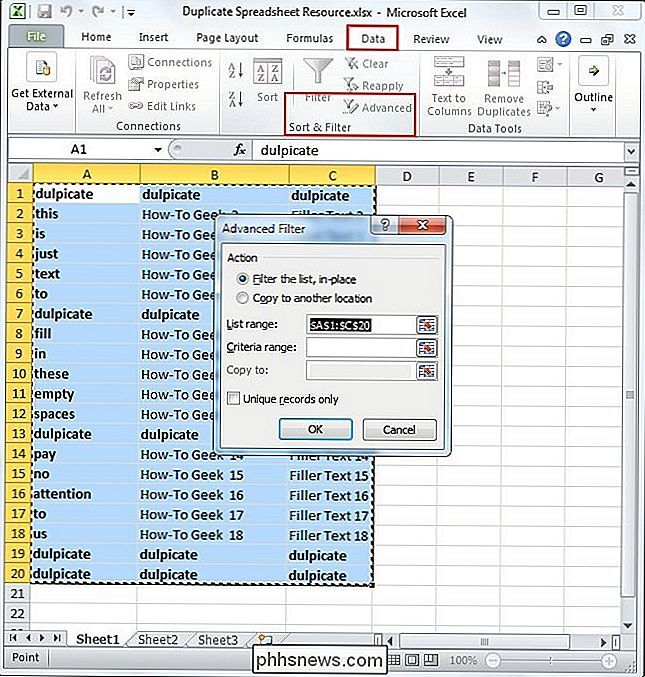
Nyní budete muset zaškrtnout políčko "Pouze jedinečné záznamy". na "OK" by měl dokument mít všechny duplikáty kromě jednoho odstraněného. V tomto případě byly dva zanechány, protože první duplikáty byly nalezeny v řádku 1. Tato metoda automaticky předpokládá, že v tabulce jsou hlavičky. Chcete-li vymazat první řádek, musíte jej v tomto případě ručně odstranit. Pokud jste měli v první řadě hlavičky, nikoli duplikáty, byla by pouze jedna kopie existujících duplikátů.
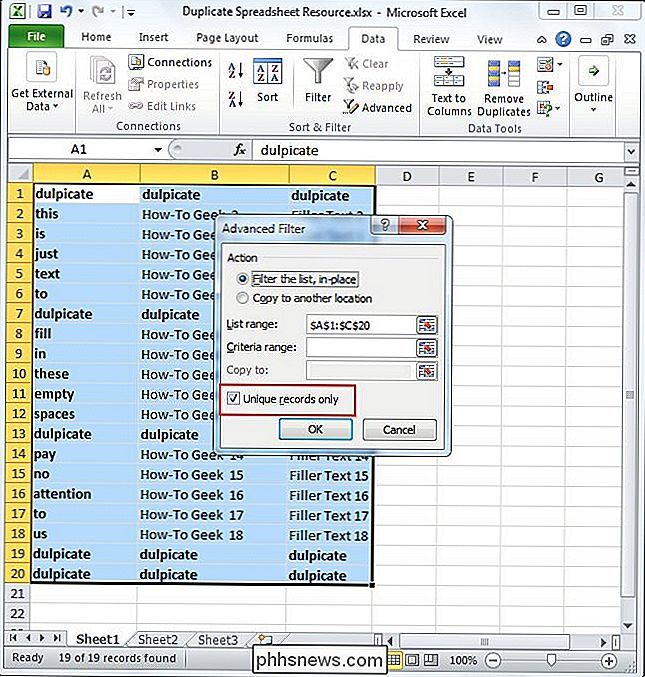
Možnost 3 - Nahradit
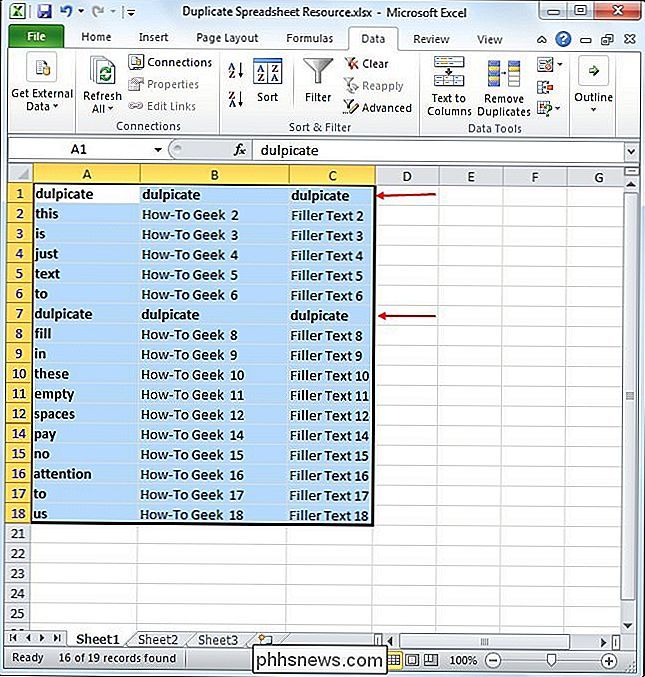
Tato metoda je vhodná pro menší tabulky, pokud chcete identifikovat celé řádky jsou duplikovány. V tomto případě budeme používat jednoduchou funkci "nahradit", která je integrována do všech produktů Microsoft Office. Potřebujete začít tím, že otevřete tabulku, na které chcete pracovat.
Jakmile je otevřena, musíte vybrat buňku s obsahem, který chcete najít, a nahradit ji a zkopírovat. Klikněte na buňku a stiskněte "Control" a "C" (Ctrl + C).
Jakmile zkopírujete slovo, které chcete vyhledat, musíte stisknout "Control" a "H" nahrazení funkce. Jakmile je to možné, vložte slovo, které jste zkopírovali, do sekce "Najít co:" stisknutím klávesy "Control" a "V" (Ctrl + V).

Nyní, když jste zjistili, co hledáte, stiskněte tlačítko "Možnosti >>". Zaškrtněte políčko "Shoda celých obsahů buňky". Důvodem je, že někdy může být vaše slovo přítomno v jiných buňkách jinými slovy. Pokud tuto možnost nevyberete, můžete nechtěně ukončit smazání buněk, které je třeba zachovat. Ujistěte se, že všechna ostatní nastavení odpovídají hodnotám uvedeným na obrázku níže.
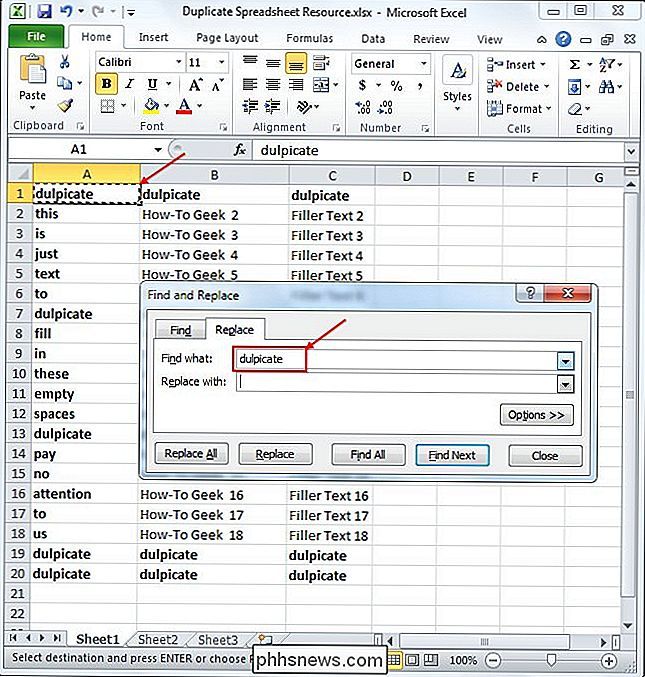
Nyní budete muset do pole "Nahradit s:" zadat hodnotu. V tomto příkladu použijeme číslo "1." Jakmile zadáte hodnotu, stiskněte tlačítko "Nahradit vše".
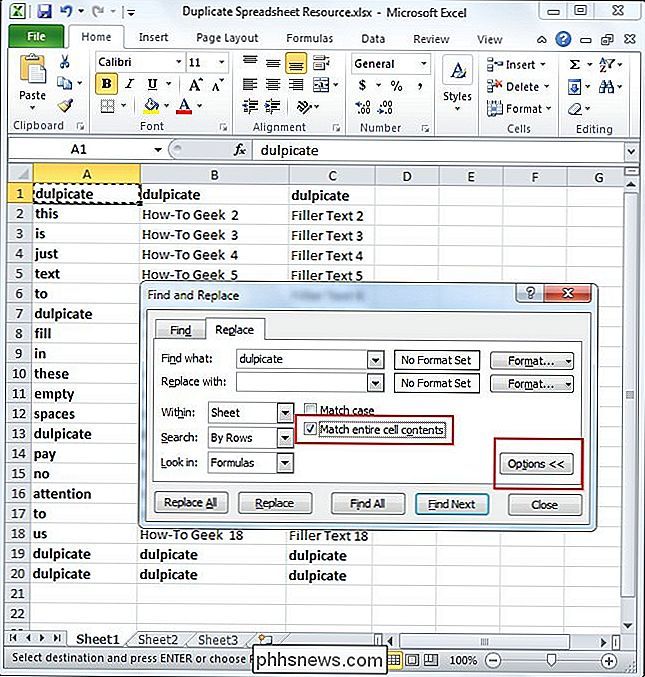
Zjistíte, že všechny hodnoty, které odpovídají "dulpicate", byly změněny na 1. Důvod, proč jsme používá číslo 1 je to, že je malý a vyčnívá. Nyní můžete snadno určit, které řádky obsahují duplicitní obsah.
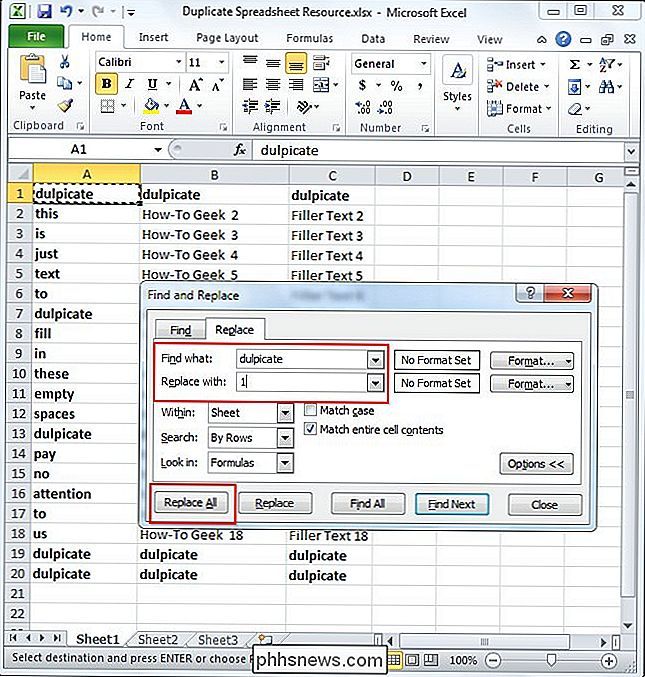
Chcete-li zachovat jednu kopii duplikátů, jednoduše vložte původní text zpět do prvního řádku, který byl nahrazen číslem 1.
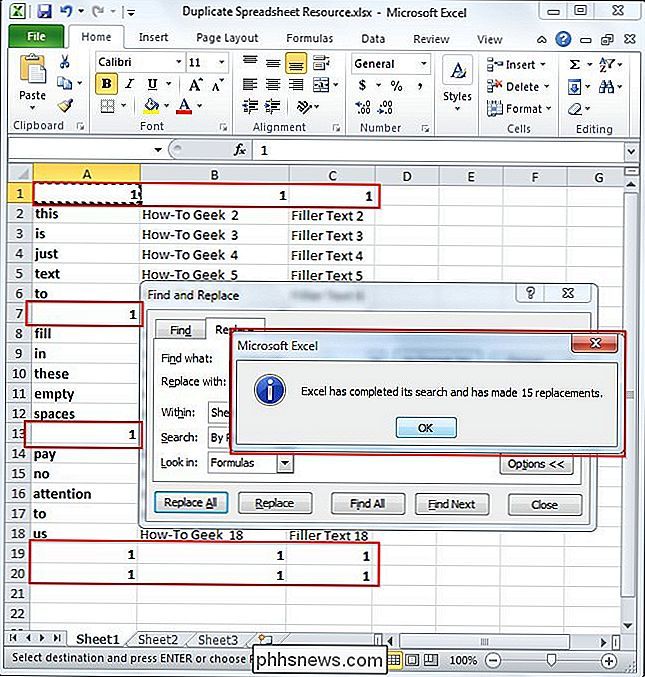
Nyní, když jste identifikovali všechny řádky s duplicitním obsahem, projděte dokument a podržte tlačítko "Ovládací prvek" dolů a klikněte na číslo každého duplicitního řádku, jak je uvedeno níže.
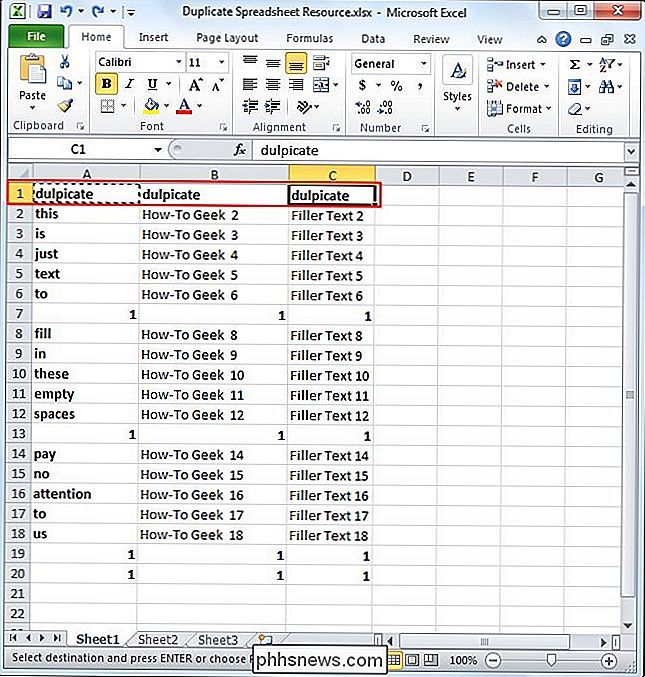
Jakmile vyberete všechny řádky, které je třeba odstranit, klikněte pravým tlačítkem myši na jednu ze šedých čísel a vyberte možnost "Smazat". Důvod, proč to potřebujete, namísto stisknutí tlačítka "smazat" v počítači, je to, že odstraní řádky spíše než obsah.
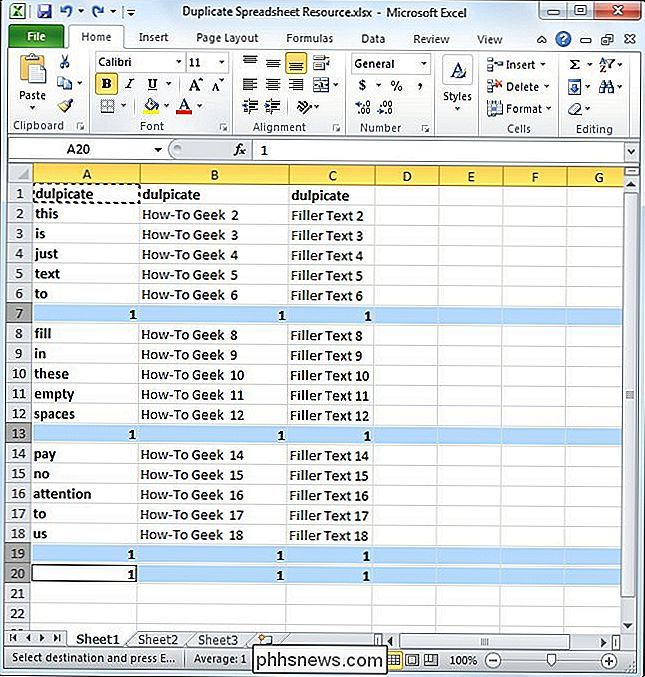
Až skončíte, zjistíte, že všechny zbývající řádky jsou jedinečné hodnoty.
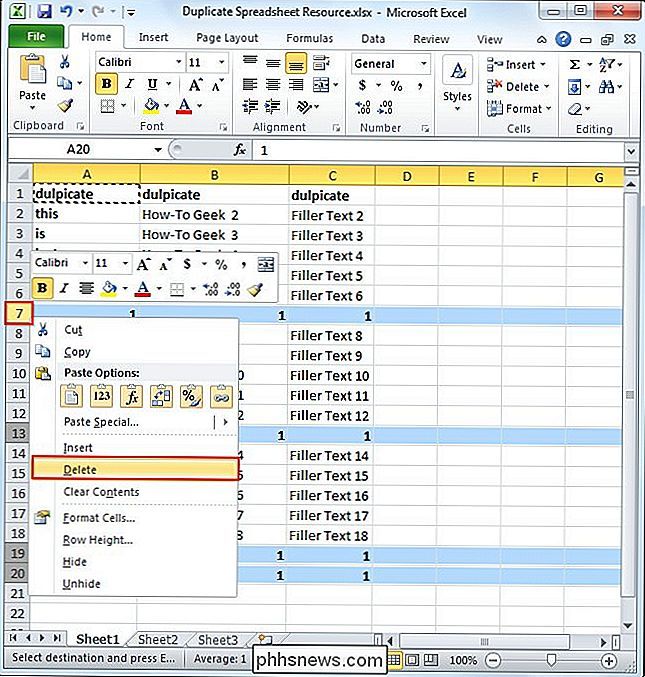

Získejte brzký přístup k novým funkcím na Galaxii S7 s "Galaxy Labs"
Pokus o nové věci je vždy zábavný, zejména pokud jde o technologii. Získání ruky a očí na nové funkce dříve, než se stanou stožáry, je ještě více vzrušující. Nejen to, ale také pomáhá výrobcům softwaru měřit zájem o nové funkce dříve, než je učiní trvalými. Samsung to získává, takže na mezinárodních verzích Galaxy S7 a S7 Edge byla zahrnuta nová funkce nazvaná "Galaxy Labs".

Jak nakonfigurovat, používat a zakázat Siri v MacOS Sierra
Pokud jste uživatel Mac, který je strašně mimo smyčku, pravděpodobně víte, že Siri dorazil na nejnovější verzi Apple vlajkovou lodí OS: MacOS Sierra. Naštěstí se Siri může snadno zapnout a vypnout nebo nakonfigurovat podle vašeho přání. SOUVISEJÍCÍ: 26 Skutečně užitečné věci, které můžete udělat se Siri Existuje poměrně málo věcí, které můžete udělat se Siri, který má se vydal na Apple TV a dokonce Apple Watch.


